Pilns labojums: printeris velk pārāk daudz lapu
Drukājam dokumentus katru dienu, un dažreiz printeris drukāšanas laikā velk pārāk daudz lapu. Parasti tā nav liela problēma, bet tā var būt diezgan kaitinoša, tāpēc šodien mēs jums parādīsim, kā to salabot.
Printera problēmas var būt problēmas, un runājot par drukāšanas problēmām, šeit ir dažas līdzīgas problēmas, par kurām lietotāji ziņoja:
- Brother printeris paņem vairākas loksnes, ēd papīru - šī problēma var rasties jūsu veltņu dēļ. Dažreiz veltņi var būt nolietojušies un vienīgais veids, kā novērst problēmu, ir nomainīt veltņus.
- Epson printeris, kas velk vairākas loksnes - Ja printeris velk vairākas loksnes, problēma var būt putu mazināšana. Lai atrisinātu šo problēmu, jums, iespējams, būs jāaizstāj šī putas pati vai sazinieties ar ekspertu.
- Printera uzņemšana pārāk daudz papīra - šī problēma dažkārt var rasties drukas rindas uzdevumu dēļ. Vienkārši noņemiet citus uzdevumus un pārbaudiet, vai tas atrisina jūsu problēmu.
- Canon printeris baro vairākas loksnes - dažreiz šo problēmu var izraisīt jūsu veltņi, un, lai atrisinātu problēmu, jums ir jākļūst par rupjākām.
- Printeris aizņem pārāk daudz lappušu HP - vēl viens šīs problēmas cēlonis var būt jūsu papīrs, tāpēc pārliecinieties, vai papīrs nav bojāts vai slāpēts.
Printeris velk pārāk daudz lapu, kā to salabot?
- Pārbaudiet savu veltni un papīru
- Pārbaudiet trokšņa slāpēšanas putas
- Padariet savu gumijas papīra graberi rupjāku
- Pārbaudiet papīru
- Notīriet veltņus
- Notīriet drukas rindu
- Atvienojiet printeri no datora
1. risinājums - pārbaudiet veltni un papīru
Ja printeris drukā pārāk daudz lapu, problēma, visticamāk, ir jūsu veltnis. Dažreiz printera veltnis var kļūt gluds ilgstošas lietošanas dēļ, un tas var izraisīt šo problēmu.
Vienīgais veids, kā atrisināt šo problēmu, ir nomainīt veltni. Tas ne vienmēr ir viegls uzdevums, it īpaši, ja jūs nezināt, kā to izdarīt, lai jūs varētu vēlēties ņemt printeri remonta darbnīcā un lūgt profesionāļiem to darīt jūsu labā.
Turklāt pārbaudiet arī savu papīru. Dažreiz jūsu papīrs var sasiet kopā, it īpaši siltā klimatā. Papīrs var kļūt mitrs, un tas liks tai piestiprināties pie cita papīra. Ja tas tā ir, pārliecinieties, ka papīrs tiek izžāvēts pirms drukāšanas, lai izvairītos no šīs un citām problēmām.
2. risinājums - pārbaudiet trokšņa slāpēšanas putas
Saskaņā ar lietotāju teikto, ja printeris velk pārāk daudz lapu, problēma var būt jūsu mitrinošās putas. Dažreiz šīs putas var pasliktināties un kļūt lipīgas.
Tas novērsīs atbrīvošanas plāksnes atbrīvošanu un izraisa veltņa velmēšanu un uzņemt vairāk papīra nekā nepieciešams. Tas var būt problēma, un, lai to novērstu, ieteicams nomainīt trokšņa slāpēšanas putas.
Tas varētu būt pārāk sarežģīts ikdienas lietotājam, tāpēc jūs varētu vēlēties, lai printeris tiktu nogādāts remonta centrā un prasītu profesionālim to darīt jūsu labā.
3. risinājums - Padariet savu gumijas papīra graberi rupjāku
Ja jums ir problēmas ar printeri, problēma varētu būt gumijas papīra greifers. Dažreiz šī gumijas daļa var kļūt gludāka, un printeris var uzņemt vairāk papīra nekā nepieciešams. Lai to labotu, lietotāji ierosina padarīt gumijas rupjāku, izmantojot naglu failu.
Vienkārši padarot gumiju mazliet rupjāku, iespējams, varēsiet novērst problēmu. Lietotāji ziņoja, ka šis DIY risinājums viņiem strādāja, tāpēc jūs varētu vēlēties to izmēģināt. Ņemiet vērā, ka šim risinājumam ir nepieciešams izjaukt printeri, tādēļ, ja jūs to neapmierina vai printeris joprojām ir garantija, varbūt jums vajadzētu to nogādāt remonta centrā un lūgt profesionāļiem to labot jums .
4. risinājums - pārbaudiet papīru
Ja printeris aizņem pārāk daudz lapu, iespējams, ka problēma ir jūsu papīrs. Dažreiz zemas kvalitātes papīrs var izraisīt šo problēmu, tāpēc pārliecinieties, ka drukāšanai izmantojat pareizu papīru. Turklāt pārliecinieties, vai printeris tiek uzglabāts vēsā un sausā vietā.
Visbeidzot, neizmantojiet veco papīru, kas jau ir uzdrukāts uz tā. Ja uz papīra ir tinte, tas var padarīt to nedaudz mitru un izraisīt to ar citu papīru. Turklāt noteikti izmantojiet papīru, kas nav bojāts.
Papīrs ar ripiem, cirtām vai grumbām dažreiz var iestrēdzis printerī, tāpēc nelietojiet to. Turklāt pārliecinieties, ka viss printera papīrs ir vienāda izmēra. Dažkārt dažāda izmēra papīrs var iestrēgt un izraisīt šo un daudzas citas problēmas. Tas pats attiecas uz dažādiem papīra veidiem. Ir pieejami dažādi papīra veidi, tāpēc ir svarīgi, lai jūs nesajauktu divus dažādus veidus, jo drukas process var notikt drukāšanas laikā.
Turklāt pirms drukāšanas pārliecinieties, vai papīrs ir pareizi izlīdzināts. Visbeidzot, tajā laikā nelietojiet vairāk par 25 papīra lapām, jo tas var izraisīt drukas problēmas. Lai izvairītos no papīra problēmām, vienlaicīgi jāizmanto no 10 līdz 25 papīra lapām.
Ja problēma joprojām pastāv, varbūt jums vajadzētu mēģināt izmantot citu papīra zīmolu un pārbaudīt, vai tas palīdz.
Kā redzat, šīs ir dažas vispārīgas vadlīnijas, un, lai izvairītos no problēmām, kas saistītas ar drukāšanu, mēs iesakām sekot tām un pārbaudīt papīru.
5. risinājums - notīriet veltņus
Visiem printeriem ir veltņi, kas paredzēti, lai vilktu papīru. Tomēr, ja printeris velk pārāk daudz lappušu, ir iespējams, ka ir problēmas ar veltņiem. Lai atrisinātu šo problēmu, ieteicams rūpīgi notīrīt veltņus. Lai to izdarītu, rīkojieties šādi:
- Izslēdziet printeri un atvienojiet to no strāvas kontaktligzdas.
- Tagad atveriet printera aizmugurējās piekļuves durvis. Dažiem printeriem ir poga, savukārt citiem ir atlaišanas cilne.
- Ja printera iekšpusē ir iestrēdzis kāds papīrs, noteikti noņemiet to.
- Tagad iztīriet veltņus ar drānu bez plūksnām. Lai iegūtu vislabākos rezultātus, izmantojiet destilētu vai pudeles pildītu ūdeni, lai nedaudz samitrinātu drānu. Noteikti pagrieziet veltņus, lai tos tīrītu no visām pusēm.
- Tagad jums ir jātīra apakšējie veltņi. Šie rullīši ir grūti sasniedzami, tāpēc, lai notīrītu tos, izmantojiet mitru vates tamponu.
- Pēc tam pārbaudiet aizmugurējo durvju veltnīšus un vajadzības gadījumā notīriet tos.
- Pagaidiet dažas minūtes, līdz veltņi izžūst. Pēc tam, kad veltņi ir sausi, novietojiet aizmugurējās durvis un pārbaudiet, vai problēma joprojām pastāv.
Kā redzat, tas ir uzlabots risinājums, un, ja nezināt, kā noņemt aizmugurējās durvis vai kā pareizi notīrīt veltņus, iesakām sazināties ar ekspertu.
6. risinājums - notīriet drukas rindu
Pēc aparatūras problēmu izpētes ir pienācis laiks aplūkot programmatūras problēmas, kas var izraisīt šo problēmu. Ja printeris aizņem pārāk daudz lapu, iespējams, ka problēmu izraisa drukas rinda. Dažreiz rindā var būt vairāki dokumenti, kas var izraisīt šo problēmu. Lai atrisinātu problēmu, jums jādara šādi:
- Nospiediet Windows taustiņu + S un ievadiet vadības paneli . Tagad sarakstā izvēlieties vadības paneli .
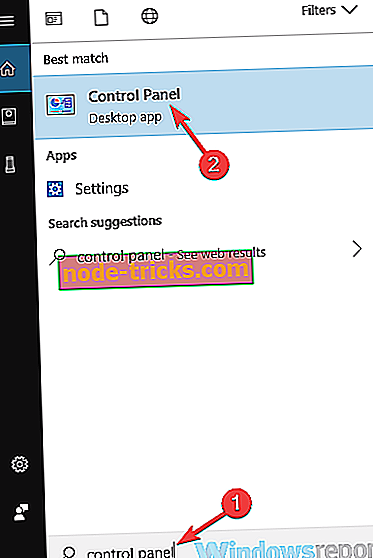
- Kad tiek atvērts vadības panelis, izvēlieties Ierīces un printeri .
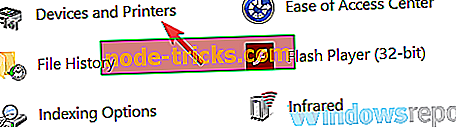
- Ar peles labo pogu noklikšķiniet uz printera un izvēlieties izvēlni Skatīt, kas ir drukāšana .
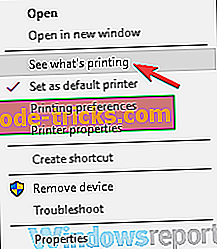
- Tagad dodieties uz printeri> Atcelt visus dokumentus .
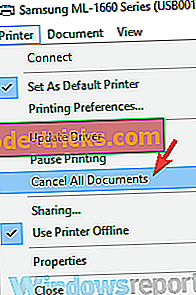
Pēc tam ir jāizdzēš printera rinda un problēma tiks atrisināta. Ja esat uzlabots lietotājs vai vēlaties ātrāk iztīrīt rindu, to vienmēr varat izmantot komandu uzvednē. Lai to izdarītu, izpildiet šīs darbības:
- Ar peles labo pogu noklikšķiniet uz pogas Sākt, lai atvērtu Win + X izvēlni. Tagad atlasiet komandu uzvedni (Admin) vai Powershell (Admin) .
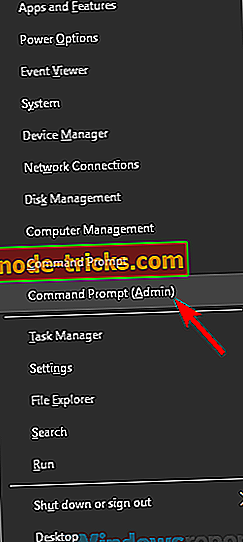
- Kad tiek parādīta komandrinda, palaidiet šādas komandas:
- Net Stop Spooler
- Sistēmas 32% printeri * / Q
- Net Start Spooler
Pēc šo komandu palaišanas printera rinda ir pilnībā jānoņem, un problēma ir jāatrisina.
7. risinājums - atvienojiet printeri no datora
Ja printera drukāšanas laikā tiek izvilkta pārāk daudz lapu, problēmu var izraisīt īslaicīgs traucējums. Tomēr, iespējams, varēsiet atrisināt problēmu, vienkārši atvienojot printeri no datora un pievienojot to citam USB portam.
Pēc tam tas jārisina. Papildus printera atvienošanai no datora, iespējams, vēlaties to atvienot no strāvas kontaktligzdas un pārbaudīt, vai tas palīdz.
Drukāšanas problēmas var būt diezgan kaitinošas, un, ja printeris velk pārāk daudz lapu, problēma parasti ir saistīta ar jūsu aparatūru. Tomēr mēs ceram, ka šo problēmu varēsiet novērst, izmantojot kādu no mūsu risinājumiem.

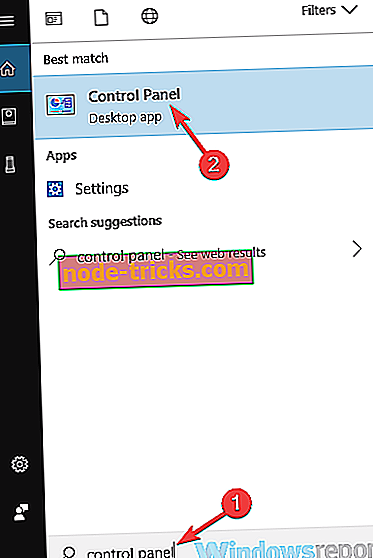
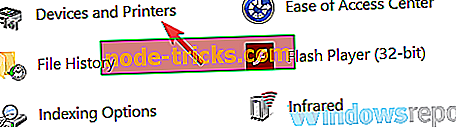
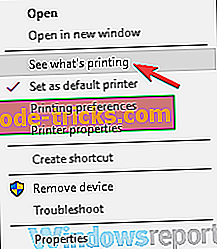
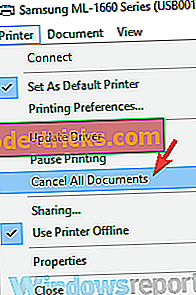
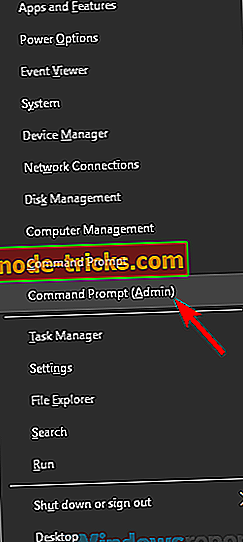






![Peles rādītājs pazūd Windows 8.1, 8, 7 [Fix]](https://node-tricks.com/img/windows/518/mouse-pointer-disappears-windows-8-2.png)
